Microsoft Store служит онлайн-торговой площадкой исключительно для пользователей Windows, позволяя им приобретать и загружать различные товары, включая продукты Surface и консоли Xbox, а также приложения, игры, фильмы и телешоу. Однако в последнее время наблюдается рост жалоб пользователей на ошибку Microsoft Store 0xD000000D в Windows 11.
Эта ошибка в основном возникает, когда пользователи пытаются открыть Microsoft Store на своих устройствах. Обычно основной причиной этой проблемы являются поврежденные настройки, хотя и другие проблемы могут также вызывать ошибку 0xD000000D. В этой статье мы представляем комплексное руководство по эффективным методам устранения неполадок, которые могут помочь вам решить эту проблему.
1. Перезагрузите компьютер.
Перезапуск устройства часто является самым простым способом решения этой проблемы. Это действие может помочь устранить незначительные ошибки и сбои автоматически.
2. Запустите средство устранения неполадок Магазина Windows.
Windows Troubleshooter — встроенная утилита, присутствующая на каждом устройстве Windows 11. Этот инструмент может автоматически сканировать и исправлять любые ошибки и сбои, которые могут привести к сбоям в работе Microsoft Store. Вот как можно запустить Windows Store Troubleshooter:
- Нажмите клавиши Windows + I, чтобы открыть настройки .
- Выберите Система > Устранение неполадок > Другие средства устранения неполадок .
- Прокрутите и нажмите «Выполнить» рядом с пунктом «Приложения Магазина Windows» .
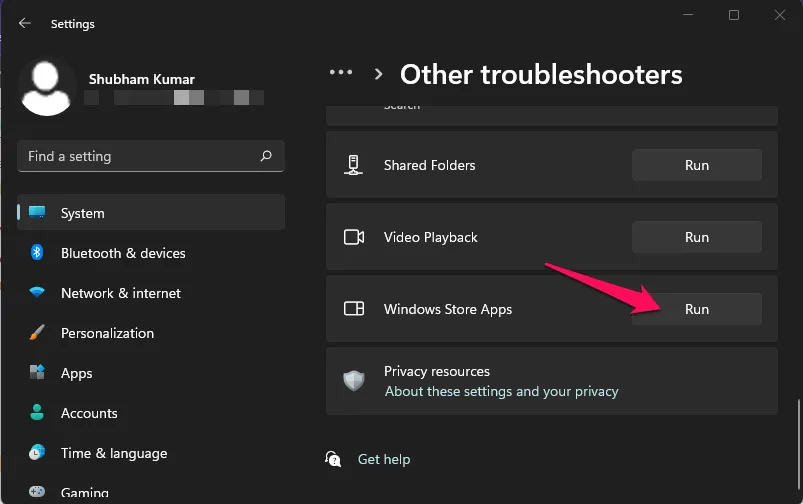
3. Запустите проверку системных файлов.
Поврежденные файлы на вашем устройстве также могут привести к этой проблеме. Чтобы исправить это, вы можете запустить System File Checker (SFC) для сканирования и восстановления этих поврежденных файлов. Вот как это сделать:
- Нажмите «Пуск» , найдите «Командная строка» и выберите «Запуск от имени администратора» .
- Введите следующую команду и нажмите Enter:
sfc /scannow
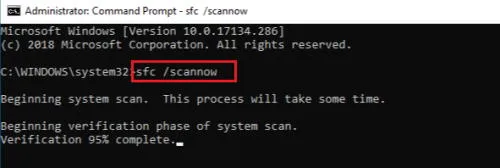
- Перезагрузите устройство и проверьте, устранена ли проблема.
4. Запустите сканирование DISM
Ошибка Microsoft Store 0xD000000D может быть вызвана повреждениями образа системы. Запуск Deployment Imaging Service and Management Tool (DISM) может помочь отсканировать и исправить эти повреждения образа. Вот как это сделать:
- Откройте командную строку от имени администратора.
- Введите следующие команды одну за другой и нажмите Enter:
DISM /Online /Cleanup-Image /CheckHealthDISM /Online /Cleanup-Image /ScanHealth
DISM /Online /Cleanup-Image /RestoreHealth
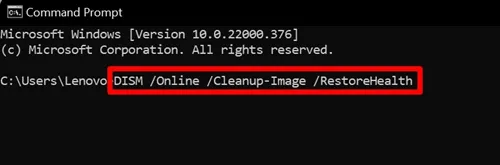
- Перезагрузите устройство и проверьте, сохраняется ли ошибка Microsoft Store.
5. Сброс кэша Магазина Windows
Поврежденные данные кэша также могут способствовать ошибкам Microsoft Store. Очистка кэша может потенциально решить проблему. Вот как можно очистить кэш Microsoft Store:
- Нажмите «Пуск» , найдите «Командная строка» и выберите «Запуск от имени администратора» .
- Введите следующую команду и нажмите Enter:
wsreset.exe
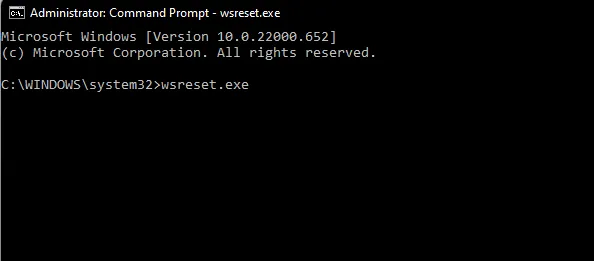
- После завершения перезагрузите устройство и попробуйте снова открыть Microsoft Store.
6. Восстановите Microsoft Store
Если проблема не исчезнет, попробуйте восстановить приложение Microsoft Store. Восстановление приложения не удаляет никакие его данные. Вот как это сделать:
- Нажмите клавиши Windows + I, чтобы открыть настройки .
- Приложения > Приложения и функции.
- Прокрутите страницу вниз, найдите Microsoft Store , нажмите на три точки рядом с ним и выберите Дополнительные параметры .
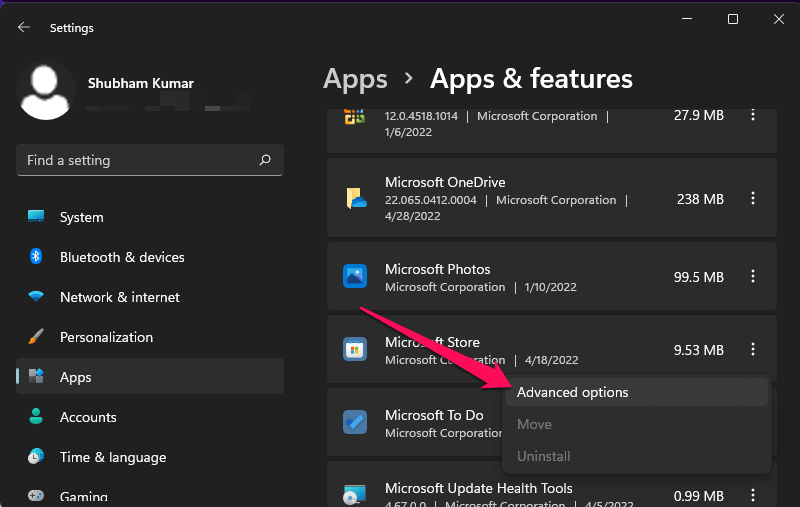
- Прокрутите вниз и нажмите «Восстановить» .
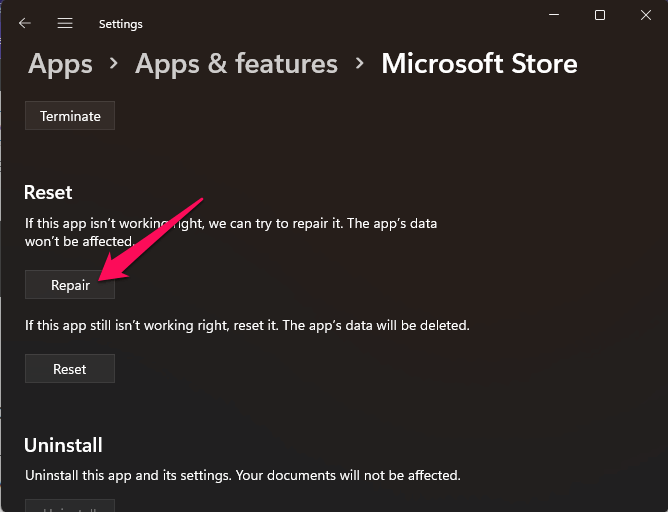
7. Сброс настроек Microsoft Store
Если восстановление не решило проблему, попробуйте сбросить приложение. Сброс удалит все данные, связанные с ним. Выполните следующие действия:
- Нажмите клавиши Windows + I, чтобы открыть настройки .
- Выберите Приложения > Приложения и функции .
- Найдите Microsoft Store , нажмите на три точки рядом с ним и выберите Дополнительные параметры .
- Прокрутите вниз и выберите Сброс .
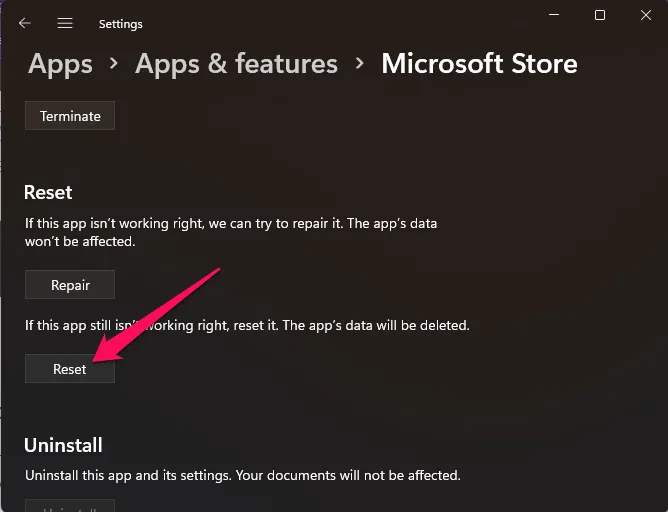
8. Войдите в учетную запись Microsoft.
Ошибка Microsoft Store 0xD000000D может быть связана с использованием локальной учетной записи вместо учетной записи Microsoft. Отзывы пользователей говорят о том, что Microsoft Store может работать некорректно с локальной учетной записью. Чтобы войти в учетную запись Microsoft, выполните следующие действия:
- Нажмите клавиши Windows + R , чтобы открыть диалоговое окно «Выполнить» .
- Введите следующее и нажмите Enter:
ms-settings:emailandaccounts
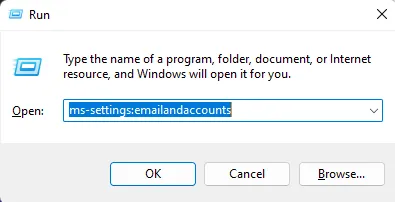
- Когда откроется вкладка «Электронная почта и учетные записи» , прокрутите страницу вниз до раздела «Учетные записи, используемые другими приложениями» и выберите «Добавить учетную запись Microsoft» .
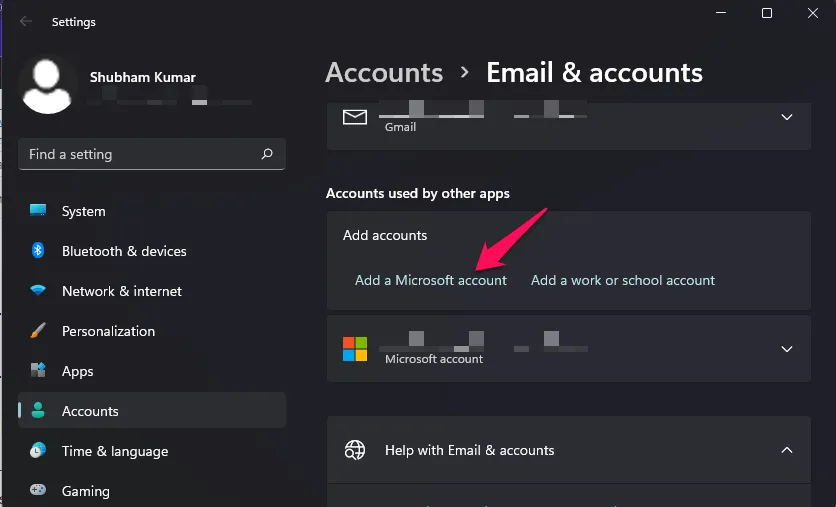
- Для завершения процесса следуйте инструкциям на экране.
9. Отключите сторонний антивирус
Стороннее антивирусное ПО также может способствовать возникновению ошибки Microsoft Store. Для устранения неполадки временно отключите антивирусное ПО и посмотрите, решит ли это проблему. Если отключение не помогает, рассмотрите возможность его временного удаления.
10. Сбросьте настройки устройства.
Если ни один из вышеперечисленных методов не сработал, может потребоваться сброс устройства Windows 11. Иногда проблемы могут оставаться в основных файлах Windows, которые невозможно устранить вручную. Вот как сбросить устройство:
- Перейдите в Параметры > Центр обновления Windows > Дополнительные параметры > Восстановление .
- Нажмите « Вернуть компьютер в исходное состояние» и следуйте инструкциям на экране.
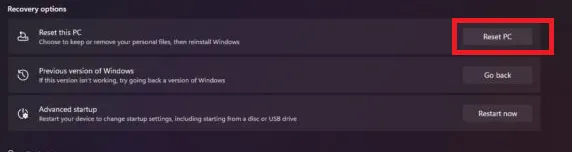
Подведение итогов
Эти шаги должны помочь вам исправить ошибку Microsoft Store 0xD000000D в Windows 11. Мы надеемся, что методы устранения неполадок, описанные выше, решили вашу проблему. Если у вас все еще возникают проблемы, пожалуйста, не стесняйтесь оставлять комментарии ниже.
Добавить комментарий